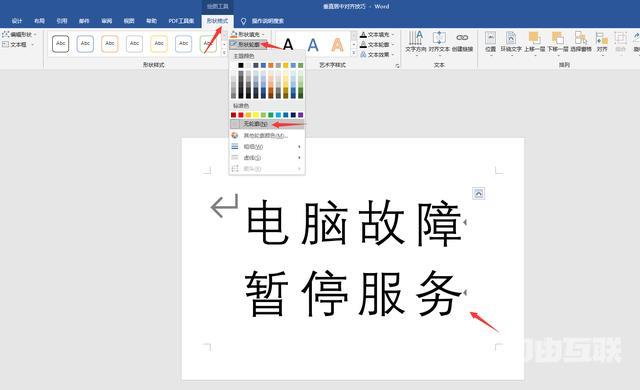今天跟大家分享一下word文本垂直居中对齐技巧,快速排版打印,专业效率轻松不劳心。 有个好消息!为了方便大家更快的掌握技巧,寻找捷径。请大家点击文章末尾的“了解更多”,
今天跟大家分享一下word文本垂直居中对齐技巧,快速排版打印,专业效率轻松不劳心。
有个好消息!为了方便大家更快的掌握技巧,寻找捷径。请大家点击文章末尾的“了解更多”,在里面找到并关注我,里面有海量各类模板素材免费下载,我等着你噢^^<——非常重要!!!
メ大家请看范例图片,我们来看看横版的小告示如何快速居中排版,打印。我们先录入文字,双行文字回车提行,点击布局——纸张方向——横向。メ
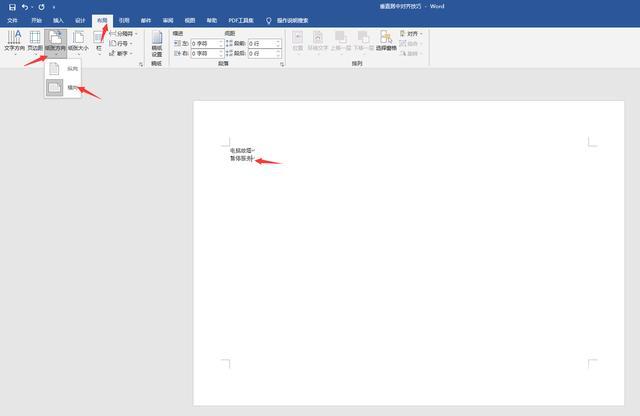
メ传统小白做法:调整文字大小,手动文字加入空格,敲击回车键占位形成文字居中。メ
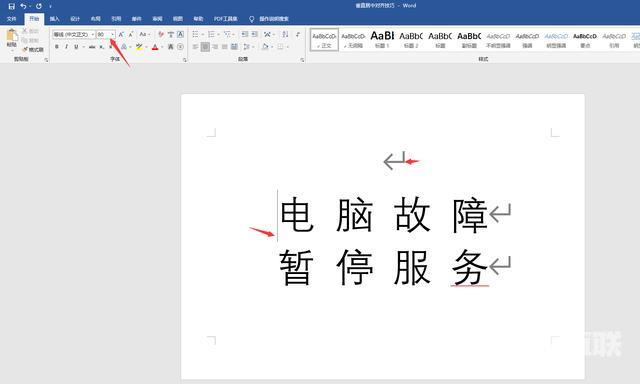
メ高手做法:全选文字,调整字体大小,中文版本——调整宽度。メ
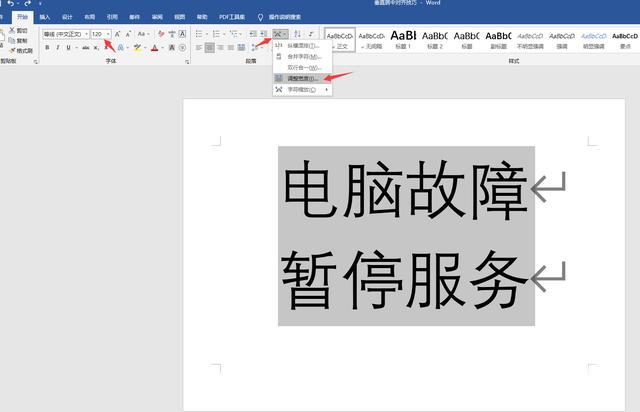
メ双行,每一行的宽度可以根据文字占位从默认的4个字符,改为4.5字符。メ
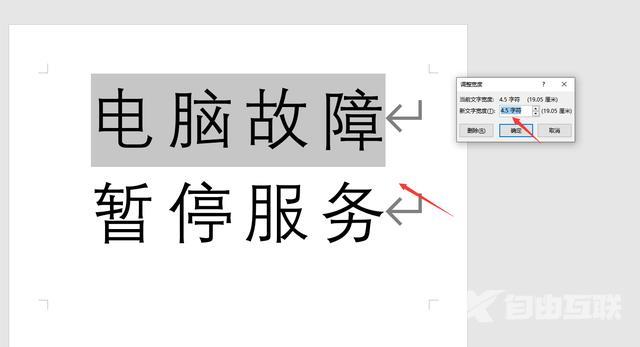
メ点击布局——页面设置——布局——垂直对齐方式中选择居中。メ
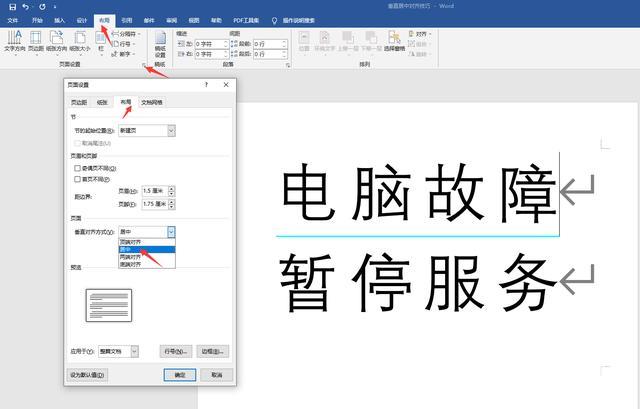
メ双行文字居中对齐,文字间距符合页面布局,一键打印。メ
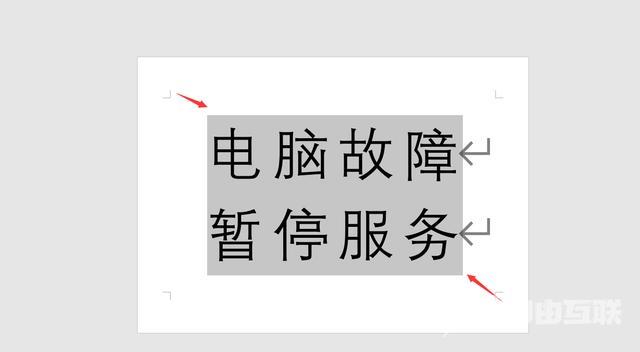
メ第二种方法:录入好文字后全选文字——插入——文本框——绘制横版文本框。メ
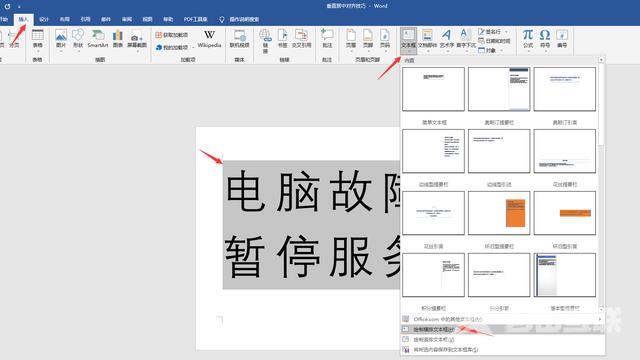
メ文字内容自动填入文本框——点击文本框——形状格式——位置——中间居中。メ
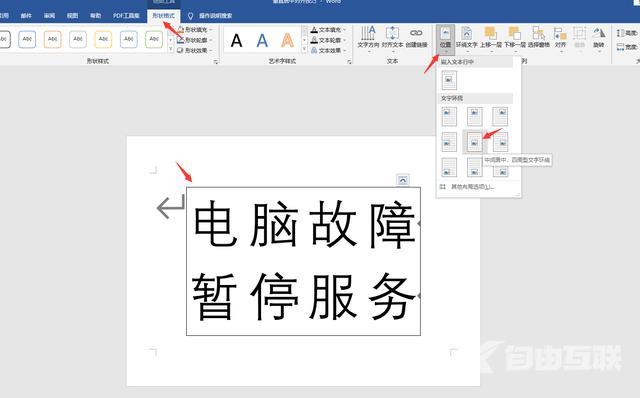
メ然后我们把文本框的形状轮廓设置为无填充,取消边框线即可,轻松完美排版。メ